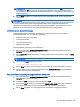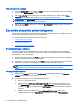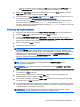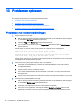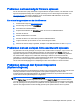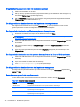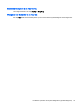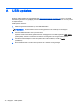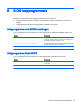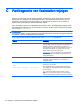HP ThinPro 5.1 - Administrator's Guide
(Nieuwe verbinding) en klik vervolgens op OK. Stel de registersleutel portMapping in de
map xfreerdpOptions in op 1 om printerpoort toewijzen te activeren.
3. Blader naar root > Serial. Klik met de rechtermuisknop op de map Serial (Serieel), selecteer
New UUID (Nieuw UUID) en klik vervolgens op OK.
4. Stel de waarden voor baud, dataBits, flow (doorloop) en parity (pariteit) in de nieuwe map in op
de verkregen waarden in
Printerinstellingen verkrijgen op pagina 70.
Stel de waarde van het device (apparaat) in op de poort waarop de printer wordt aangesloten.
De eerste seriële poort is bijvoorbeeld /dev/ttyS0, de tweede seriële poort /dev/ttyS1,
enzovoort. Gebruik voor seriële USB-printers de indeling dev/ttyUSB #, waarbij # het nummer
van de poort is, te beginnen met 0.
Printers op de server installeren
1. Selecteer op het Windows-bureaublad Start > Printers and Faxes (Printers en faxapparaten).
2. Selecteer Add printer (Printer toevoegen) en klik op Next (Volgende).
3. Selecteer Local Printer attached to this Computer (Lokale printer die met deze computer is
verbonden) en schakel, indien vereist, Automatically detect and install my Plug and Play printer
(Mijn Plug en Play-printer automatisch detecteren en installeren) uit.
4. Klik als u klaar bent op Next (Volgende).
5. Selecteer een poort in het menu.
OPMERKING: De poort die u nodig hebt, staat in het gedeelte van de poorten met de
aanduiding TS ###, waarbij ### een getal is tussen 000 en 009, 033 en 044. De juiste poort
hangt af van de hostnaam en de printer die u wilt installeren. Een voorbeeld: met een hostnaam
ZTAHENAKOS en een seriële printer, selecteert u de poort met (ZTAHENAKOS:COM1).
Selecteer voor een parallel printer (ZTAHENAKOS:LPT1). De TS ### wordt toegewezen door
de server, zodat deze aanduiding niet steeds gelijk is.
6. Selecteer de fabrikant en het stuurprogramma voor uw printer.
TIP: Gebruik, indien gewenst, de stuurprogrammaschijf Windows Update om het
stuurprogramma te installeren.
OPMERKING: Voor normale afdrukken of testafdrukken werkt de algemene of generieke/
tekstprinter meestal.
7. Als u wordt gevraagd of u het bestaande stuurprogramma wilt behouden en dit goed werkt, houd
u dit en klikt u op Next (Volgende).
8. Wijs een naam toe aan de printer. Selecteer Yes (Ja) als u de printer wilt gebruiken als
standaardprinter en klik vervolgens op Next (Volgende).
9. Als u de printer wilt delen, selecteert u Share name (Sharenaam) en kent de printer een naam
toe. Anders klikt u op Next (Volgende).
10. Op de volgende pagina kunt u vragen om een testafdruk. HP adviseert u om dit te doen, omdat
u hiermee controleert of de printerinstellingen juist zijn. Als de printer niet goed is ingesteld, loopt
u de instellingen na en probeert u het opnieuw.
OPMERKING: Als de verbinding tussen de client en de server wordt verbroken, moet de
printer opnieuw worden verbonden als de client weer verbinding maakt.
Een seriële of parallelle printer configureren 71